如何在 iPhone 12 上管理订阅:基本指南
“你如何管理 iPhone 12 上的订阅? 我有一部新的 iPhone 12,但我不知道如何添加或取消订阅了!”
如果您还将设备更新到 iOS 14 或获得了新的 iPhone 12,那么您可能会对管理订阅有类似的疑问。 您可能已经知道我们可以在 iPhone 上管理有关其本机服务甚至第三方应用程序的订阅。 不过,很多新用户发现很难学习如何在 iPhone 12 上管理订阅。别担心——在这篇文章中,我将告诉你如何在 iPhone 上轻松管理订阅。
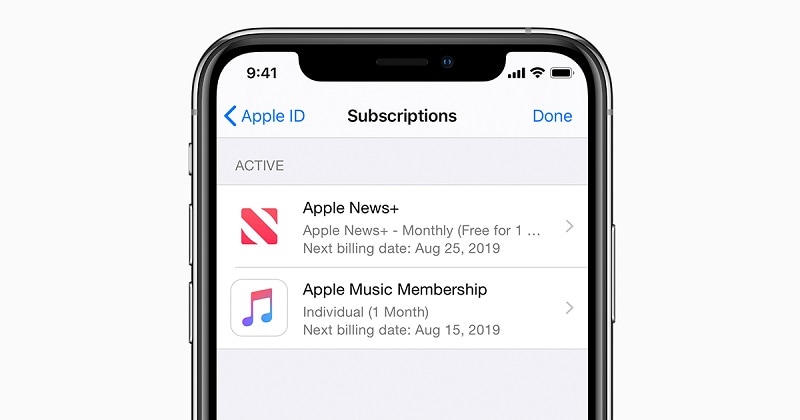
第 1 部分:iPhone 上有哪些不同的订阅?
在我们继续之前,您应该了解 iOS 14 上的订阅更新政策。Apple 现在已将 iPhone 订阅与家庭共享集成。 这意味着,在获得订阅后,您可以将其包含在您的家庭帐户中并与他人共享。 除了 Apple 服务,该应用程序还可以包括第三方应用程序订阅。
在学习如何在 iPhone 12 上管理订阅的同时,您会遇到以下服务:
- 苹果服务: 这些是 iPhone 上最常见的订阅,因为它们与其他 Apple 产品相关。 例如,您可以订阅可以在此处访问的 Apple Music、Apple News、Apple Arcade 或 Apple TV。
- 第三方应用: 除此之外,您还可以订阅其他几个第三方应用程序,如 Spotify、Netflix、Amazon Prime、Hulu、Tinder、Tidal 等,您可以在此处找到这些应用程序。
- 基于 iTunes 的订阅: 一些用户还从其他设备订阅 iTunes 应用程序。 如果您的手机与 iTunes 同步,那么您还可以在此处查看这些扩展订阅。
第 2 部分:如何管理 iPhone 12 和其他型号的订阅?
使用 iPhone 12 在一处查看和取消订阅非常容易。因此,您无需访问您的应用程序个人,即可查看 iPhone 上的所有活动订阅。 如果需要,您也可以从此处停止这些订阅的自动续订。 要了解如何在 iPhone 12 和其他机型上管理订阅,请按照以下步骤操作:
第 1 步:查看您的订阅
嗯,有两种不同的方式来管理 iPhone 上的订阅。 您只需点击齿轮图标即可访问您的 iPhone 设置,然后从顶部点击您的 Apple ID。 从此处提供的选项中,只需点击“订阅”即可继续。
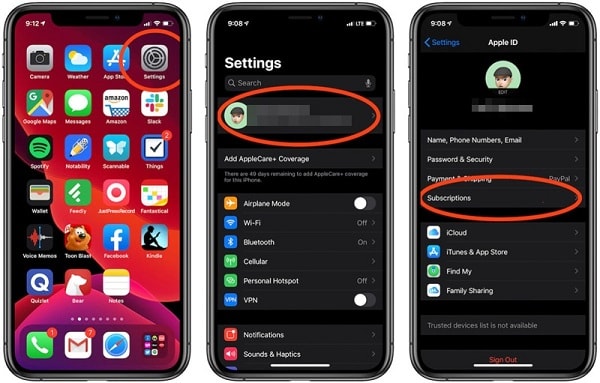
除此之外,您还可以通过访问 App Store 来管理不同的应用相关订阅。 打开 App Store 后,您需要通过点击您的头像来访问您的个人资料。 现在,在此处的帐户设置下,您可以访问您的订阅。
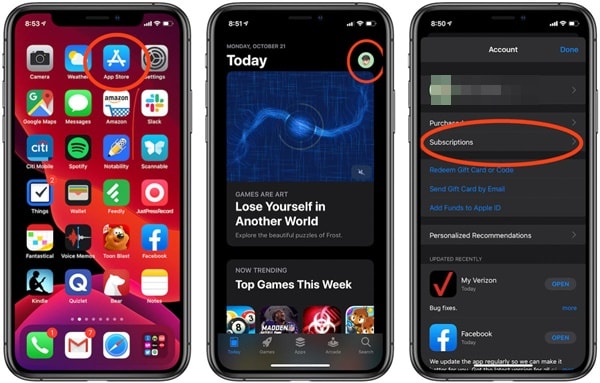
第 2 步:取消任何订阅
当您打开订阅选项时,您可以查看您订阅的所有 Apple 和第三方应用程序。 只需点击此处的任何服务即可查看您支付的月度或年度计划。 要停止它,只需点击底部的“取消订阅”按钮并确认您的选择。
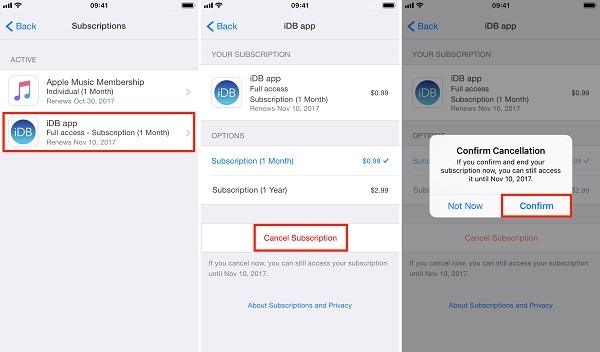
第 3 步:续订订阅(可选)
至此,您将能够在 iPhone 上管理应用订阅。 不过,如果您不小心取消了订阅,您也可以续订。 为此,您需要访问特定应用程序并转到其设置。 例如,如果您想续订 Tinder 订阅,请转到其设置 > 恢复购买选项并选择您选择的计划。
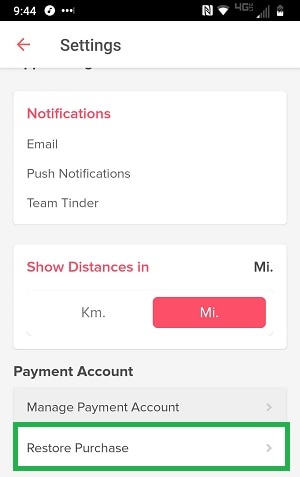
第 3 部分:如何通过应用程序在 iPhone 上管理订阅
我已经列出了有关如何通过设置或 App Store 在 iPhone 上管理订阅的快速教程。 不过,如果您愿意,您可以转到任何特定的应用程序来管理单个服务的订阅。 这些应用程序的整体界面会有所不同,但您会在帐户设置下找到您的订阅选项(大部分)。
例如,让我们考虑一下 Tinder 的例子。 您可以在其设置中点击“付款”字段下的“管理付款帐户”选项。
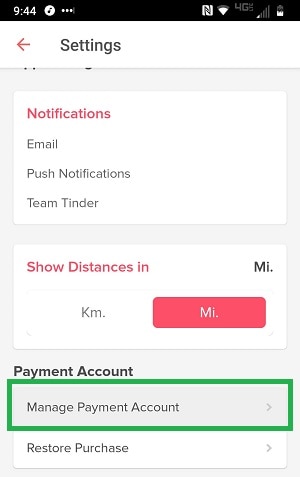
在这里,您可以查看不同的订阅计划及其各自的功能。 您还可以查看您的订阅类型,并可以点击此处的“取消订阅”按钮取消订阅的自动续订。
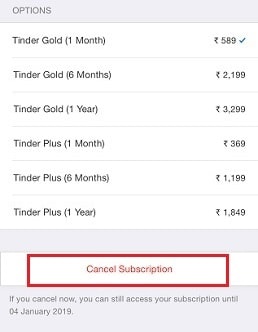
同样,您可以访问任何其他应用程序来管理 iPhone 12 上的应用程序订阅。虽然它们的界面可能不同,但过程几乎相同。
现在,当您知道如何在 iPhone 12 上管理订阅后,您可以在一处轻松处理您的帐户。 按照本指南,您可以在 iPhone 上管理 Apple 以及第三方服务的订阅。 通过这种方式,您可以随时查看当前订阅并取消订阅,以节省血汗钱。 此外,要管理 iPhone 上的任何其他数据类型,您可以使用 DrFoneTool 中的专用应用程序 – 电话管理器 (iOS)。 随意尝试这些解决方案并与其他人分享本指南,教他们如何像专业人士一样在 iPhone 上管理订阅。